Samsung 205BW User Manual
Browse online or download User Manual for TVs & monitors Samsung 205BW. Samsung 205BW User manual
- Page / 65
- Table of contents
- BOOKMARKS
- SyncMaster 205BW/204BW 1
- Znakovlje 2
- Napajanje 2
- Čišćenje 5
- MENU (izbornik) Opis 30
- Information 30
- Pregled 31
- Instalacija 32
- OSD način rada 36
- Jezičac Color (Boja) 37
- Jezičac Image (Slika) 38
- Jezičac Option (Mogućnosti) 39
- Jezičac Support (Podrška) 39
- 2. Pregled(Preview) 41
- Deinstalacija 43
- Rješavanje problema 44
- Opće specifikacije 52
- Sustav PowerSaver 53
- Pretprogramirana podešenja 54
- Jedinica: Hz 55
- Stručni izrazi 62
- Za bolji prikaz 62
- Odgovornost 63
Summary of Contents
Instalacija pogonskog sklopa Instalacija programa SyncMaster 205BW/204BW
Molimo provjerite da se sljedeće komponente nalaze u kompletu s monitorom. Ako neke komponente nedostaju, obratite se svom dobavljaču. Za kupnju d
Prednja strana Gumb MENU [ ] Otvara OSD izbornik. Upotrebljava se za izlaz iz OSD izbornika ili povratak na prethodni izbornik. MagicBright™ G
[ ] / Gumb Izvor (Source) Pritiskom ' ' tipke, video odabire signal dok je OSD isključen. (Kad je SOURCE pritisnuta za promjenu moda u
Spajanje monitora 1.Spojite mrežni kabel monitora na mrežni priključak na stražnjoj strani monitora. Utaknite priključni kabel monitora u najbližu
Ugradnja stalka Pokretno postoljeA. Blokada u stalku Stavljanje podloge Ovaj monitor prihvaća 75 mm x 75 mm VESA odgovarajuću prirubnicu
Instalacija upravljačkog program monitora (Automatska) Kad Vas operativni sustav zatraži upravljački program za monitor, umetnite CD-ROM priložen m
Kad Vas operativni sustav zatraži upravljački program za monitor, umetnite CD-ROM priložen monitoru. Instalacija upravljačkog programa se ponešto razl
6. Izaberite "Don't search ,I will.." (Ne pretraživati, ja ću ..), zatim pritisnite "Next" (dalje) i nakon toga pritisn
10. Instalacija upravljačkog programa monitora je završena. Microsoft® Windows® 2000 operativni sustav Ako se na monitoru prikaže poruk
7. Izaberite "Display a list of all the driver in a specific location.." (Prikazati popis svih upravljačkih programa na specifičnoj lokaciji
Znakovlje Ukoliko se ne pridržavate uputa pod ovim simbolom, može doći do ozljeda ili do oštećenja uređaja. Zabranjeno Obavezno pročit
Jedan od novijih problema kod uporabe računala je taj da boja slika ispisanih pisačem ili drugih slika skeniranih skenerom ili snimljenih digitalnom
1.[ ]Otvara OSD izbornik. Upotrebljava se za izlaz iz OSD izbornika ili povratak na prethodni izbornik. 2.[ ]Uskladi stavke u izborniku.3. [ ]Aktivi
MENU (izbornik) OpisAUTO Kad je pritisnuta 'AUTO' tipka, pojavljuje se ekran automatskog podešavanja na sredini animiranog ekrana. (Raspolož
LockedPritisnite i držite gumb Menu 5 sekundi ili više da biste blokirali OSD. (U tom slučaju se neće prikazati zaslon za podešavanje čak i ako pritis
MENU (izbornik) Opis BrightnessKad OSD nije na ekranu, pritisnite tipku za usklađivanje jakosti svijetla. SOURCE MENU (izbornik) OpisSOURCEOdabire
Color MagicColor Color Tone Color Control Gamma Image Coarse Fine Sharpness H-Position V-Position OSD Language H-Position V-Position Tra
MENU (izbornik) OpisPočetak rada/StopMagicColor [MENU → , → → → , → MENU]MagicColor je nova tehnologija koju je Samsung ekskluzivno razvio kako bi
MENU (izbornik) OpisPočetak rada/StopCoarseUklanja smetnje poput okomitih linija. Grubo podešavanje može pomaknuti područje prikaza slike. Možete ga v
MENU (izbornik) OpisPočetak rada/StopLanguageMožete birati između 9 jezika. Napomena: Izabrani jezik utječe samo na jezik OSD-a. Nema utjecaja na rad
MENU (izbornik) OpisPočetak rada/StopAuto SourceOdaberite Auto Source (automatski odabir izvora) kako bi monitor automatski odabrao izvor signala. [M
Nemojte koristiti oštećeni ili labavi utikač. zTo može uzrokovati strujni udar ili požar. Nemojte izvlačiti utikač povlačanjem priključnog kab
MENU (izbornik) OpisInformationPrikazuje izvor videa, mod prikaza na OSD ekranu. [MENU → , → MENU]
Pregled | Instalacija | OSD način rada | Kalibracija boja | Deinstalacija | Rješavanje problema ; Pregled Što je MagicTune
Pregled | Instalacija | OSD način rada | Kalibracija boja | Deinstalacija | Rješavanje problema ; Instalacija 1. Umetnite in
6. Odaberite mapu u koju želite instalirati program MagicTune™. 7. Kliknite "Install" (Instaliraj). 8. Pojavit će se prozor "Ins
9. Kliknite "Finish" (Završi). 10. Kad instalacija bude dovršena, ikona programa MagicTune™ pojavit će se na vašoj radnoj površini. Dv
z Windows™ 2000 z Windows™ XP Home Edition z Windows™ XP Professional Hardver z 32 MB ili više memorije z 25 MB ili više prostora na tvrdom disku
Pregled | Instalacija | OSD način rada | Kalibracija boja | Deinstalacija | Rješavanje problema ; OSD način rada OSD način rad
Jezičac Color (Boja) Dotjeruje "toplinu" boja pozadine monitora ili slike. Resolution Prikaz svih razlučivosti zaslona koje program
Jezičac Image (Slika) Prilagodite vrijednosti za Fine (Fino), Coarse (Grubo) i položaj. MagicColor sučelje će automatski prepoznati video zapis u v
Jezičac Option (Mogućnosti) MagicTune™ možete konfigurirati koristeći sljedeće mogućnosti. Jezičac Support (Podrška) Prikazuje inventarski ident
Ako će monitor biti postavljen na mjestima za koja su karakteristične velike koncentracije prašine, visoke ili niske temperature, visoka vlažnost
Version Prikazuje broj verzije programa MagicTune™.
Pregled | Instalacija | OSD način rada | Kalibracija boja | Deinstalacija | Rješavanje problema ; Kalibracija boja(Color Calibr
2. Pritisnite gumb “View Uncalibrated” da biste vidjeli izvornu sliku.
Pregled | Instalacija | OSD način rada | Kalibracija boja | Deinstalacija | Rješavanje problema ; Deinstalacija Program MagicT
Pregled | Instalacija | OSD način rada | Kalibracija boja | Deinstalacija | Rješavanje problema ; Rješavanje problema Trenutni
Hardware (Hardver) > Device Manager (Upravitelj uređajima) > Display Adapter (Prikaz adaptera). Posjetite web-stranicu proizvođača video kart
z Posjetite web-stranicu programa MagicTune™ za tehničku podršku za MagicTune™, odgovore na najčešća pitanja i nadogradnje softvera. z Posjetite našu
Provjera stavki Prije nego što pozovete servis, pročitajte ovo poglavlje kako biste ustanovili da li možete sami riješiti problem. Ako Vam je potr
Recommended mode 1680 x 1050 60 Hz" poruka se pojavljuje. Ako prikaz prelazi 85 Hz, prikaz će raditi, no pojavit će se poruka "Not Optimum M
razlučivosti se može razlikovati od proizvoda do proizvoda.) Na zaslonu se prikazuje samo 16 boja. Boje zaslona su se promijenile nakon promjene vid
Pažljivo odložite monitor. z Može se oštetiti ili razbiti. Nemojte odlagati monitor s prednjoj stranom prema dolje. zMože se oštetiti TFT-LCD pov
Pitanja i odgovori Pitanje OdgovorKako mogu promijeniti frekvenciju?Frekvencija se može promijeniti ponovnim konfiguriranjem video kartice. Sjetit
Radni uvjeti Lokacija i položaj monitora mogu utjecati na kvalitetu i druge funkcije monitora. 1. Ako se blizu monitora nalaze zvučnici za basov
Opće specifikacije OpćenitoNaziv modela SyncMaster 205BWLCD panelVeličina 20,1 inča dijagonalno (51 cm)Područje prikaza 433,44 mm (H) x 270,9 mm (V
Dimenzije (ŠxDxV) / Težina471,4 x 200,0 x 351,8 mm / 18,5 x 7,9 x 13,9 inča (s osnovnim postoljem) / 6,5 kg / 15 lbs471,4 x 69,5 x 307,9 mm / 18,5 x 2
Kao partner agencije ENERGY STAR®, SAMSUNG je utvrdio da ovaj proizvod zadovoljava smjernice agencije ENERGY STAR® za učinkovitu potrošnju energije.
Kao i fluorescentna svjetiljka, zaslon mora ponavljati istu sliku puno puta u sekundi da bi se korisniku prikazala slika. Frekvencija ovog ponavljan
Opće specifikacije OpćenitoNaziv modela SyncMaster 204BWLCD panelVeličina 20,1 inča dijagonalno (51 cm)Područje prikaza 433,44 mm (H) x 270,9 mm (V
Dimenzije (ŠxDxV) / Težina471,4 x 200,0 x 351,8 mm / 18,5 x 7,9 x 13,9 inča (s osnovnim postoljem) / 6,5 kg / 15 lbs471,4 x 69,5 x 307,9 mm / 18,5 x 2
Kao partner agencije ENERGY STAR®, SAMSUNG je utvrdio da ovaj proizvod zadovoljava smjernice agencije ENERGY STAR® za učinkovitu potrošnju energije.
Kao i fluorescentna svjetiljka, zaslon mora ponavljati istu sliku puno puta u sekundi da bi se korisniku prikazala slika. Frekvencija ovog ponavljan
Čistite mekom krpom natopljenom preporučenim deterdžentom. Ako je konektor između utikača i pina prašan ili prljav, očistite ga suhom krpom. zPrlj
Kontaktirajte SAMSUNG WORLD-WIDE (SAMSUNG ŠIROM SVIJETA) Ako imate pitanja ili komentara u vezi s proizvodima tvrtke Samsung, obratite se centru z
BELGIUM 02 201 2418 http://www.samsung.com/beCZECH REPUBLIC 844 000 844 http://www.samsung.com/czDENMARK 38 322 887 http://www.samsung.com/dkFINLAND 0
Stručni izrazi Veličina točkica Slika na monitoru se sastoji od crvenih, zelenih i plavih točkica. Što su točkice bliže, to je veća razlučivost. R
4. Ako niste zadovoljni kvalitetom slike, možete ju popraviti izvršavanjem "auto adjustment function" (funkcije automatskog podešavanja) na
INFORMACIJE O PROIZVODU (izbjegavanje zadržavanja slike) Na LCD monitorima i televizorima može prilikom prebacivanja s jedne slike na drugu doći do p
- Svakih 30 minuta zamijenite znakove pokretnom slikom. Primjer)Najbolji način zaštite monitora od zadržavanja slike jest pokretanje čuvara zaslona
mogao biti izložen snijegu ili kiši. Ako Vam monitor padne ili se kućište ošteti, isključite monitor i izvucite kabel iz utičnice. Obratite se Serv
U otvore za ventilaciju, AV ulaz i ulaz za slušalice nemojte stavljati metalne predmete poput štapića, žice ili svrdala ili zapaljive predmete poput
oštećene izolacije, što može prouzročiti električni udar ili požar. Na proizvod nemojte stavljati omiljene dječje predmete (ili bilo što njima zanim
More documents for TVs & monitors Samsung 205BW






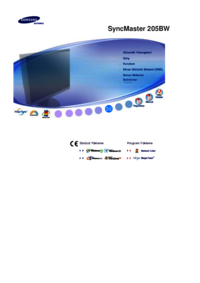

















































 (113 pages)
(113 pages) (44 pages)
(44 pages) (58 pages)
(58 pages) (24 pages)
(24 pages) (83 pages)
(83 pages) (59 pages)
(59 pages) (126 pages)
(126 pages) (105 pages)
(105 pages) (58 pages)
(58 pages)







Comments to this Manuals